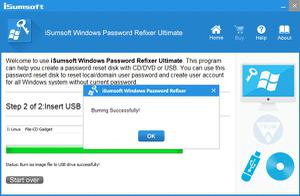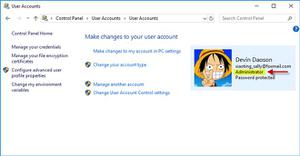如何在Windows上检查哪些进程正在以管理员权限运行
在 Windows 中启动应用程序和工具时,有时可能需要使用“以管理员身份运行”选项。但如何检查将来哪些进程正在以管理员权限运行还不是很明显。
以下是如何自定义任务管理器以显示所有应用程序和进程的管理员状态。
“以管理员身份运行”是什么意思?
Windows 有两种类型的帐户:标准帐户和管理员帐户。标准帐户无权访问和更改某些系统级设置。管理员帐户即可。如果您在家庭计算机上而不是在工作场所使用 Windows,则您可能会使用管理员帐户。
这并不意味着每个应用程序和进程都以管理员级别权限运行。但这确实意味着您可以选择覆盖应用程序拥有的标准权限,授予其管理员访问权限。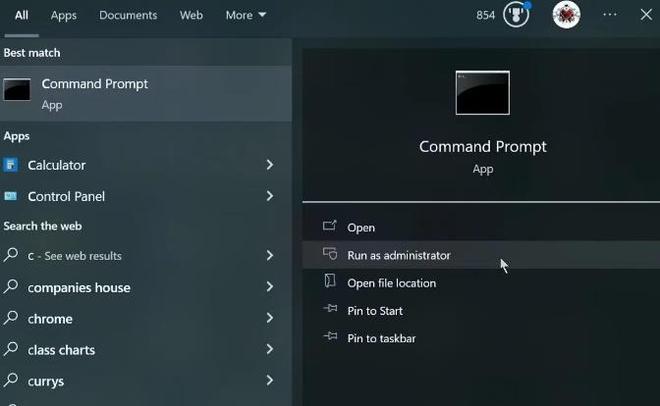
当您以管理员身份运行某个软件时,您基本上是在告诉 Windows 您信任该软件可以访问这些系统级设置,并可能对其进行更改。这也称为授予提升的权限。
问题是,让您不再使用的应用程序以管理员权限运行并不是一个好主意。如果应用程序决定更改某些内容或将来受到犯罪分子的危害,这些特权最终可能弊大于利。
我们在 Windows 中授予提升权限的深入指南解释了有关管理员权限和 UAC 虚拟化的更多信息。
如何检查哪些进程具有提升的访问权限
有关哪些应用程序和进程正在使用提升的权限的信息包含在任务管理器中。您只需要知道如何显示它,因为它通常是隐藏的。
- 按Ctrl+Alt+Delete并从出现的菜单中选择它,打开任务管理器。
- 默认情况下,任务管理器打开,并选择“进程”选项卡。单击“详细信息”选项卡可更改视图。
- “详细信息”选项卡还显示您的流程,但具有一组不同的信息列。
- 右键单击包含列名称(例如 PID、状态和用户名)的行。您应该会看到一个菜单,其中包含隐藏列和选择列的选项。选择选择列。
- 在打开的新窗格中,向下滚动,直到看到Elevated。选择它并单击“确定”。
添加的新列显示每个单独的进程是否以管理员身份运行并具有提升的权限。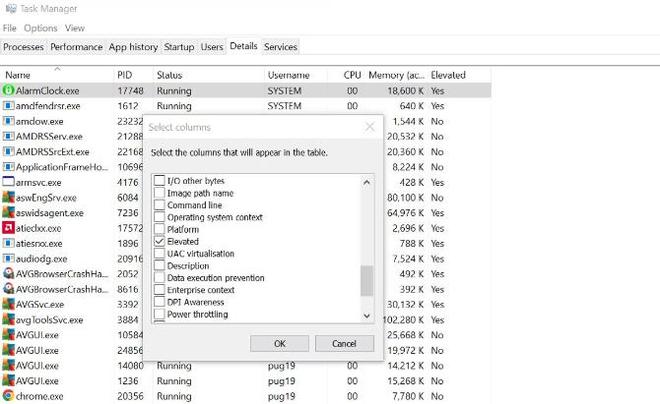
如何检查进程是否启用了UAC虚拟化
您还可以使用任务管理器检查进程是否启用了 UAC 虚拟化。您可能已经看到弹出的用户帐户控制提示,询问您是否允许应用程序对您的设备进行更改。这就是UAC虚拟化的启用方式。
UAC虚拟化与管理员权限类似,但也有不同。Windows 使用它向旧应用程序和进程授予附加权限。如果您想检查哪些应用程序或进程当前正在使用 UAC 虚拟化,请按以下步骤操作。
- 按键盘快捷键Ctrl+Alt+Delete打开任务管理器。
- 选择“详细信息”选项卡,然后右键单击显示列标题的行。
选择选择列,然后选中UAC 虚拟化旁边的框。
在添加到“详细信息”的新列中,您将看到“已启用”、“已禁用”或“不允许”。第三种状态意味着该进程正在以管理员身份运行。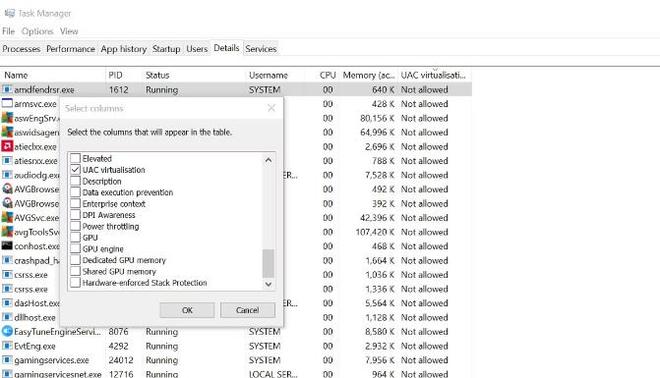
如果您想了解如何使用这个有用的 Windows 工具执行更多操作,这里有一些您可能不知道的任务管理器技巧。
检查哪些进程正在以管理员身份运行,变得简单
您有时需要以管理员权限运行应用程序,只要您信任该软件,就不会有问题。但仅在必要时而不是经常使用此功能也是一个好主意。能够查看哪些应用程序和进程正在以管理员身份运行,使您可以维护系统安全。
以上是 如何在Windows上检查哪些进程正在以管理员权限运行 的全部内容, 来源链接: utcz.com/dzbk/940744.html